Algumas extensões do Google Chrome podem executar tarefas mesmo quando o navegador está fechado. O recurso é útil para que o usuário não perca notificações de e-mail, por exemplo, mas pode aumentar o gasto energético, uso de memória e processamento do PC. Como consequência, seu computador ficará mais lento e, caso esteja usando um notebook, a autonomia da bateria será afetada. Veja neste tutorial como impedir que o Chrome seja executado em segundo plano no seu computador.
Lista tem alternativas ao Chrome para gastar menos bateria do notebook
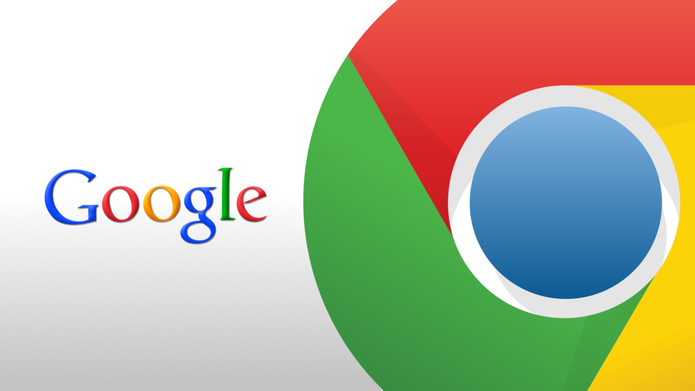 Como impedir que o Chrome seja executado em segundo plano após fechar o navegador (Foto: Divulgação/Google)
Como impedir que o Chrome seja executado em segundo plano após fechar o navegador (Foto: Divulgação/Google)Passo 1. Próximo ao relógio do Windows, localize o ícone do Google Chrome e clique nele. No menu que aparece, desative opção “Executar o Chrome em segundo plano”. Feito isso, ao fechar o navegador, todos os processos do browser serão encerrados no seu computador;
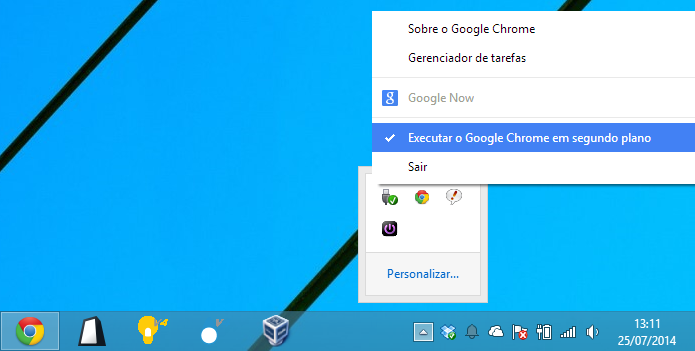 Desativando execução em segundo plano (Foto: Reprodução/Helito Bijora)
Desativando execução em segundo plano (Foto: Reprodução/Helito Bijora)Reativando execução em segundo plano
Ao realizar o procedimento acima, o ícone do Chrome será removido da área de notificação do Windows. Caso queira reativar o recurso, o procedimento deve ser feito no próprio navegador.
Passo 2. Acesse as opções do Chrome. Para isso, abra o menu do navegador, no canto superior direito, e clique em “Configurações”;
 Acesse as configurações do Chrome (Foto: Reprodução/Helito Bijora)
Acesse as configurações do Chrome (Foto: Reprodução/Helito Bijora)Passo 3. Role a página de configurações até o final e clique em “Mostrar configurações avançadas”;
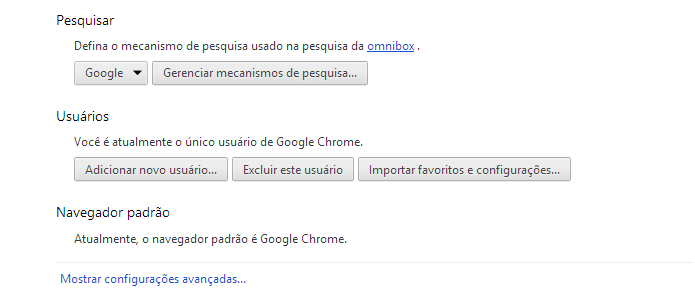 Abra as configurações avançadas do Chrome (Foto: Reprodução/Helito Bijora)
Abra as configurações avançadas do Chrome (Foto: Reprodução/Helito Bijora)Passo 4. Role novamente a página e localize o item “Sistema”. Por fim, ative a opção “Executar aplicativos em segundo plano quando o Google Chrome estiver fechado”.
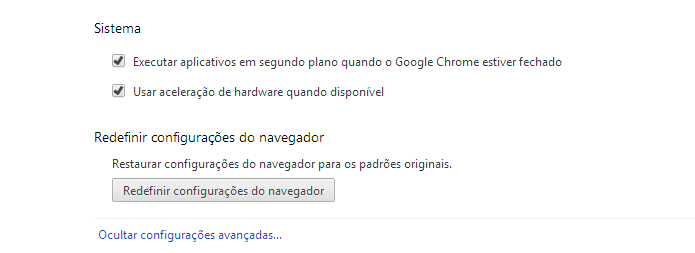 Reativando execução em segundo plano (Foto: Reprodução/Helito Bijora)
Reativando execução em segundo plano (Foto: Reprodução/Helito Bijora)Com o recurso desativado, seu computador gastará menos energia e a autonomia da bateria aumentará. Caso esteja usando um desktop, desativar a execução do Google Chrome em segundo plano reduz o uso de memória e processamento. A dica é muito útil já que, recentemente, o Google admitiu erro de Chrome que ‘suga’ energia da bateria de notebooks e prometeu resolvê-lo.
Qual é o seu navegador preferido? Opine no Fórum do TechTudo.
Até o próximo Melhor do Planeta
Fonte: http://www.techtudo.com.br/dicas-e-tutoriais/noticia/2014/07/como-impedir-que-o-chrome-seja-executado-em-segundo-plano-apos-fechar.html

Nenhum comentário:
Postar um comentário